下面,图老师小编带您去了解一下使用Win8.1遇到的一些问题,生活就是不断的发现新事物,get新技能~
【 tulaoshi.com - windows系统 】
即便Win8的性能再卓越再小白化,刚开始使用时还是会遇到这样那样的问题,这些问题并非系统本身的故障,而是对系统还不够了解所致,这篇文章提一下要注意的若干问题。
Metro程序运行不正常怎么办?
升级显卡驱动
Metro程序的使用是Win8系统带给用户的最大变化,而Metro应用程序特别依赖图形的支持,所以一旦程序运行不正常,很有可能是显卡驱动程序不兼容或者安装不正确导致的,所以有时候会要更新显卡驱动。
鼠标移到屏幕右侧,弹出charmbar,在charmbar点击设置-控制面板-设备管理器,或者直接点击搜索,输入控制面板,然后找到显示适配器,右键点击选择更新驱动即可。
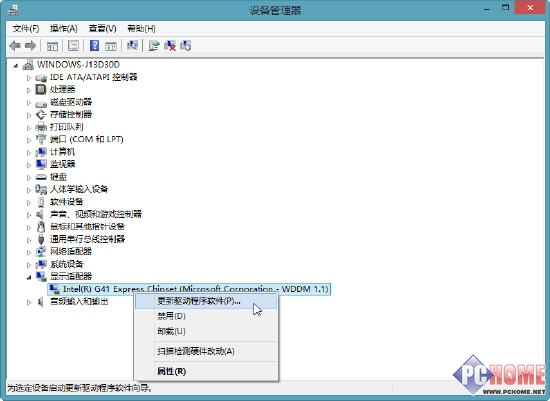
更新显卡驱动
(本文来源于图老师网站,更多请访问https://www.tulaoshi.com/windowsxitong/)正确调整屏幕分辨率
每个显示器的合适分辨率都不同,如果Metro程序运行不正常,可以查看显示器分辨率设置是否正确。显示器分辨率查看方法是:右键点击桌面,在弹出菜单下选择屏幕分辨率,然后就进入屏幕分辨率的设置界面。
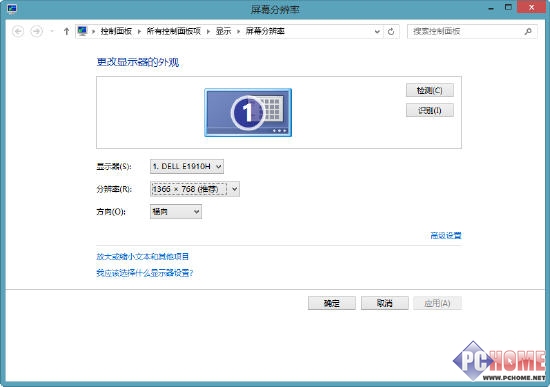
调整屏幕分辨率
UAC账户安全级别调整
有些Metro程序无法运行,可能是因为系统当前账户的安全级别太高或者太低,用户需要调整UAC安全级别才行。调整方法:点击桌面右下角的控制中心(一个小旗帜标志),再点击更改用户账户控制设置,就可以调节账户的安全级别了。
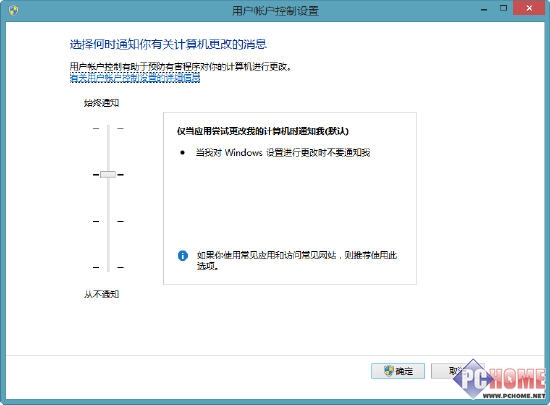
调节UAC账户安全控制
切换LIVE和本地账户
有的Metro程序的正常运行有赖于不同性质的账户,如果某个程序运行不正常,用户可以从本地账户切换到live账户,或者反其道而行,可能会有效果。
账户切换方法:在桌面环境下鼠标移到屏幕右下角,点击charmbar上的搜索,输入用户,点击用户账户进行设置,或者点击设置选择控制面板,再点击用户账户,然后根据系统提示先注销当前账户,然后切换到其他账户。
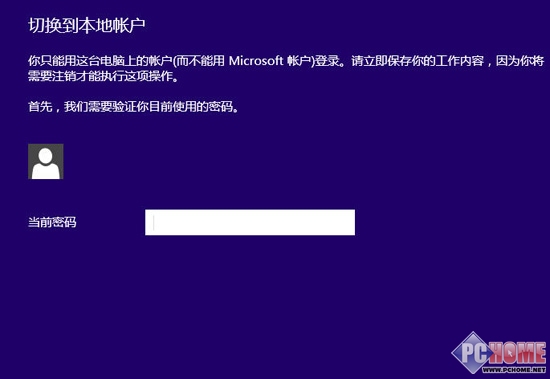
在live和本地账户之间切换
如果Metro程序运行不正常,大多数因为软件与软件的冲突,比如驱动程序不正常,或者软件与系统以及硬件的冲突,而且也和Win8.1的安全控制策略,系统账户有关系。
系统启动速度、运行速度变慢怎么办?
用户安装了太多的应用程序,这些程序自带了很多启动项,导致系统启动变慢,解决这个问题就像很多优化软件做的那样,要么查杀病毒,要么就关掉软件自带的多余的开机自启动项。
启动变慢:可用系统自带工具管理启动项
用户不要只想着图省力,而完全任凭第三方优化软件的优化,由于win8.1系统推出之前,微软的工程师就已经对相应的系统服务或者启动项做了最佳优化调整(比如延迟启动),而第三方优化程序只会向用户展示尽可能多的启动项,而用户错误认为关闭的启动项越多,系统启动速度就越高,这其实反而影响了系统的整体性能平衡,导致速度不升反降或者造成其他的故障,那怎么办?所以我们可以使用系统自带的优化工具,因为系统列出的这些启动项是毫不影响系统,用户完全可以放心禁止的(除了杀毒软件)。
两种方法管理win8.1启动项
1.鼠标移到屏幕右下角,在弹出的charmbar上点击搜索,输入系统,在搜索结果里点击任务管理器,进而对启动项进行管理。
2.按"Win+R"组合键,在弹出的运行对话框里输入msconfig,这样就能进入系统配置,既可以修改启动项和还能够管理系统服务。
3.Ctrl+Alt+Del组合键直接呼出任务管理器,再切换到启动选项卡,对启动项进行管理,可以选择禁用该启动项。
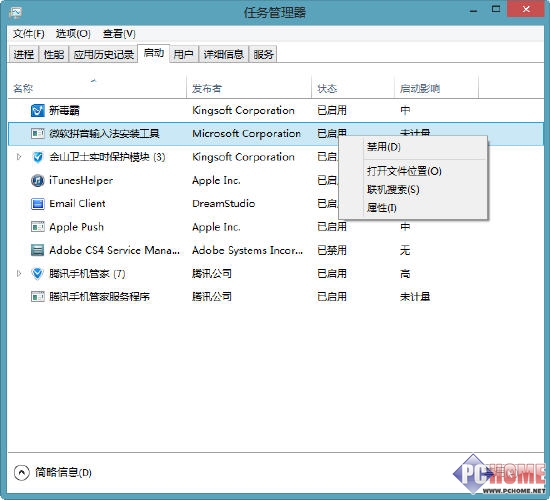
启动项管理
系统在使用了一段时间后运行速度变慢是怎么回事?
很多优化软件会关闭磁盘碎片整理功能,这样系统不会一直在后台运行磁盘工具了,一定程度节约系统资源。不过既然系统保留了这个功能,肯定不是完全没用,尤其对于系统盘的整理还是相当必要的,经常不整理系统盘,时间久了会严重影响系统运行速度,所以,如果用户想节约系统资源,又懒得手动去整理的话,可以细致地设置磁盘碎片整理计划。
右键点击某个磁盘驱动,选择属性,在弹出对话框上切换到工具。
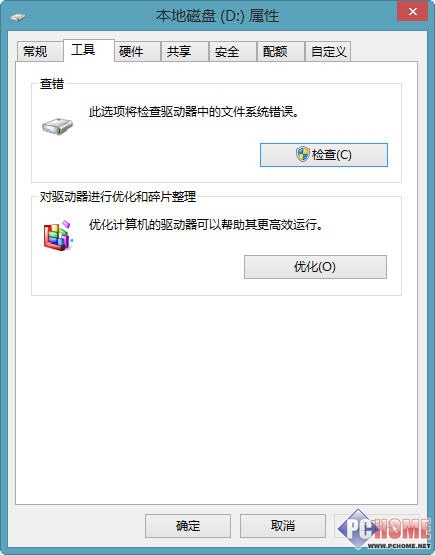
进入磁盘碎片整理工具
在优化驱动器对话框可以自己选择计划任务,比如设置为每周后台自动整理一次。后面的如果连续错过三次计划的运行,则通知我也要勾上,预防计划任务落空,比如整理时间错误设置到了凌晨5点,但是5点那时用户怎么可能开着电脑?
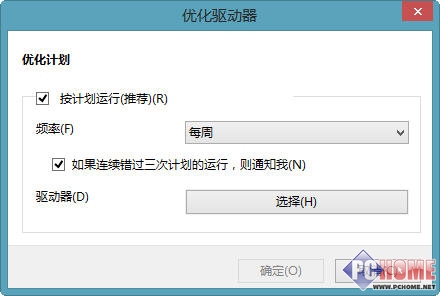
勾选计划任务的错过提醒
导致系统缓慢的垃圾文件主要出现在系统盘(其他盘程序只要卸载了就清空了),所以用户可以针对性地选择系统盘驱动器进行碎片整理,这可以预防碎片整理工具在后台不必要的长时间运行而影响系统整理运行速度,还省了用户手动去点开工具清理碎片。我们点击驱动器的选择按钮,进入到下图所示对话框,然后用户把其他磁盘选项去掉,单个选择一个系统盘进行定期碎片整理计划即可。
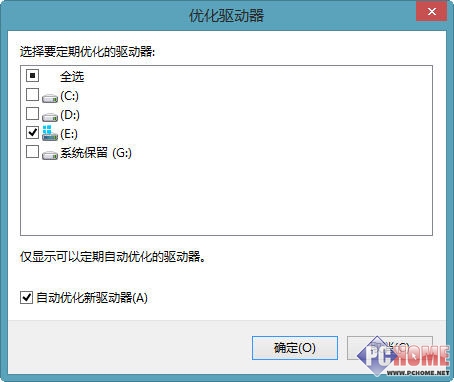
只选系统盘进行碎片整理的计划任务
(图老师整理)Win8.1是很好用,但是很多朋友担心Win7的软件无法跑在Win8.1上面,因此对装新系统望而却步,其实微软还是考虑的很周到的,除了通过统一的API,让大部分Win7软件能够顺利在Win8.1上运行,而且为了保险,对依旧出现兼容性问题的系统提供了若干解决方法。
一、核对Windows兼容中心所列
用户可以先核对自己电脑安装的软件是否匹配兼容中心所列出的软件。兼容中心有成千上万的热Tulaoshi.com门程序和设备,根据这里的丰富数据库,用户可以把你当前使用的程序或者设备进行核对一下,看看能否顺利兼容你的Win8.1系统。还可以从兼容中心下载到驱动程序和软件更新,并且可以浏览用户对某个程序或者设备的兼容性评价。网站清晰列出兼容软件列表,以及每个软件都有用户关于该软件兼容、不兼容选项的投票,一目了然。
我们国内用户也不必担心英文,中文版兼容中心网址:http://www.microsoft.com/zh-cn/windows/compatibility/CompatCenter/Home。
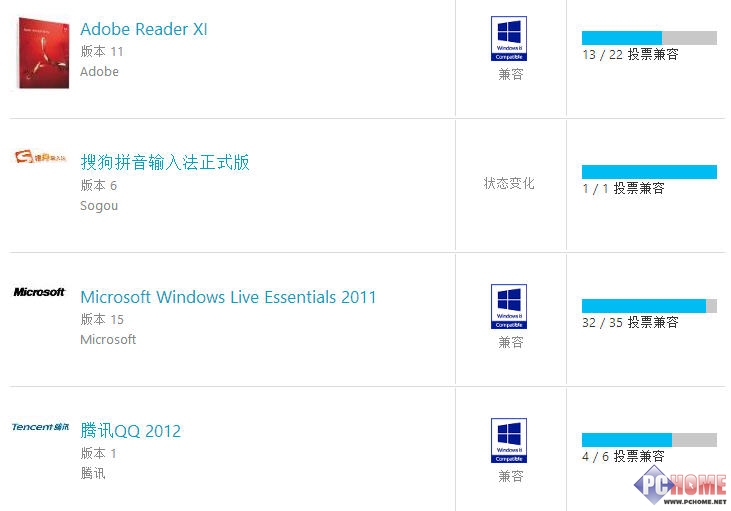
兼容软件列表
二、设置软件管理员模式或者兼容模式下运行
遇到程序不兼容,先尝试以管理员模式运行此程序,再不行才用到兼容性设置。
右键单击无法运行的程序桌面图标,在弹出菜单上选择属性,切换到兼容性选项卡,勾选以兼容模式运行这个程序,并且在下拉列表选择Windows7或者WindowsXP这类老系统(小贴士:你的程序在哪个系统上能正常运行,就选哪个兼容系统),表示将会以模拟老Windows系统的方式运行该程序。
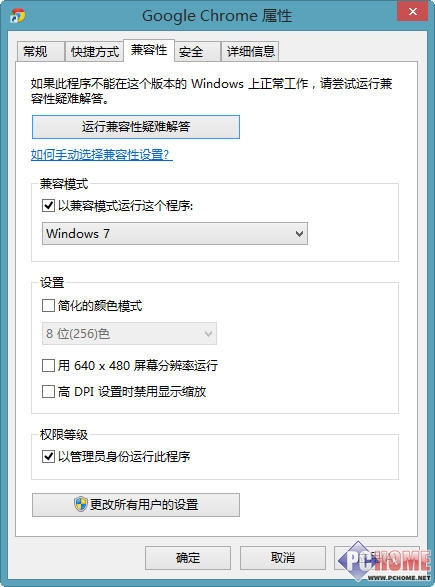
软件兼容模式设置
三、根据运行兼容性疑难解答一步一步纠正兼容问题
还有方法就是点击上图的运行兼容性疑难解答按钮,出现程序兼容性疑难解答对话框,有几个运行故障的问题描述等用户勾选,用户勾选属于自己的程序运行故障现象,然后进入下一步。
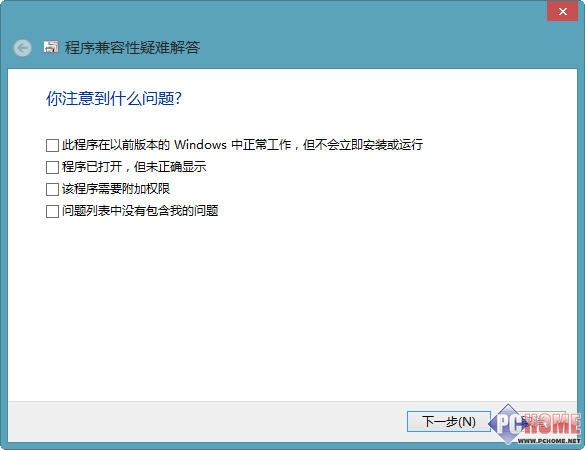
故障问题描述
(本文来源于图老师网站,更多请访问https://www.tulaoshi.com/windowsxitong/)然后点击下图测试程序,系统会自动运行该程序进行测试。
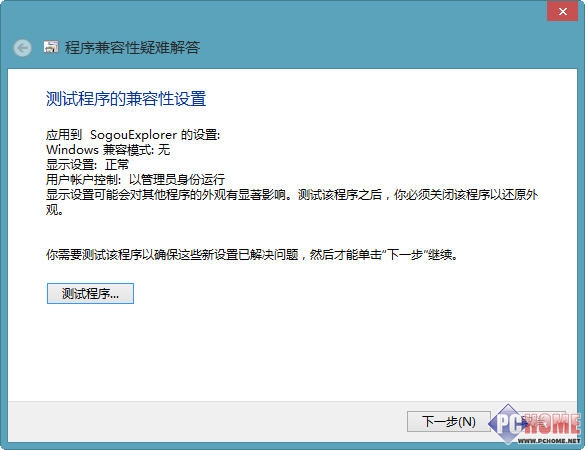
测试程序兼容性
如果程序正常运行,那就选择是,为此程序保存这些设置。如果程序依旧故障,那么选择否、使用其他设置再试一次继续测试,或者向Microsoft报告错误并联机解决问题。

测试后的几种排查选择
有些游戏用户下载下来发现在Win8.1上不能玩,真是急的像热锅上的蚂蚁,其实可以先尝试右键单击该游戏的运行图标,在弹出菜单选择以管理员身份运行此程序,如果 还不行再尝试使用上面第二种方法说的兼容模式运行,再不行的话接着用第三种疑难解答方法逐步排查问题。如果在驱动程序运行正常,而且以上方法都试过后仍旧不行的话, 图老师小编只能建议用户查看游戏官网上有没有专门针对Win8.1的版本下载了,或者等待游戏后续兼容版本的出现吧。
一、检查镜像版本:
镜像中包含多个版本,需要确认自己需要的版本,我的镜像路径是"F:win8.1sourcesinstall.wim",则执行下面命令
dism /get-wiminfo /wimfile:"F:win8.1sourcesinstall.wim"
如图所示版本1是Win8 Pro版本2是Windows8标准版,我是Win8 Pro自然选1

二、解压镜像:
我要将install.wim文件解压到c:111文件夹中,为此执行命令:
dism /mount-wim /wimfile:"F:win8.1sourcesinstall.wim" /index:1 /mountdir:c:111
命令完成后打开c:111如图示解压完成,可以选择复制需要的文件了。

三、卸载镜像:
完成提取文件后不再需要可以卸载,卸载前先关闭镜像文件夹,再执行命令:
dism /unmount-wim /MountDir:c:111 /discard
命令完成后,c:111就会变成空文件夹。
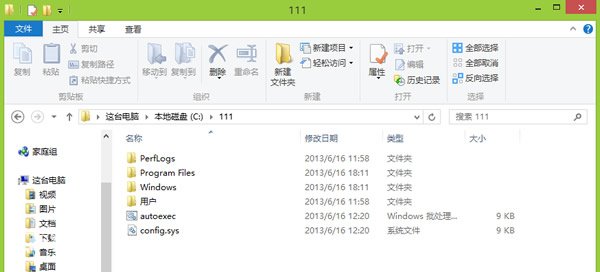
来源:https://www.tulaoshi.com/n/20160331/2071030.html
看过《使用Win8.1遇到的一些问题》的人还看了以下文章 更多>>